
Если вы заметили, что браузер Opera начинает неожиданно закрываться или перезагружаться, не стоит паниковать, такие проблемы поддаются решению. Неожиданное закрытие страниц может быть вызвано различными факторами: заражением вирусами, переполнением кэша, конфликтами между установленными дополнениями и другими причинами. Прочитав эту статью полностью, вы получите информацию о том, как восстановить стабильность работы браузера Opera.
Проверяем компьютер на вирусы
Браузер может неожиданно закрываться в самый неподходящий момент в результате повреждений, вызванных вредоносными программами. Рекомендуем использовать бесплатную утилиту «Kaspersky Virus Removal Tool» для проверки компьютера на наличие потенциальных угроз. Программу можно загрузить по ссылке https://www.kaspersky.ru/downloads/thank-you/free-virus-removal-tool с официального сайта Лаборатории Касперского.
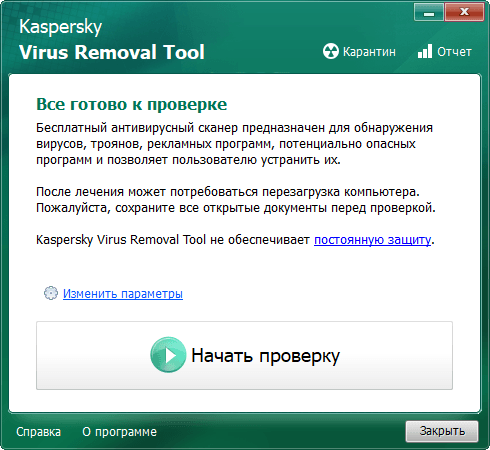
Нажимаем кнопку «Запустить контроль».
При обнаружении вредоносных элементов в ходе проверки, программа предложит их обезвредить или переместить зараженные документы в изолированное хранилище.
Обновляем или восстанавливаем Opera
Если после проведения проверки на вирусы продолжаются внезапные закрытия браузера, обновление до самой последней версии Opera может оказаться полезным решением.
- В меню программы Opera, доступном через клик на иконке с фирменным логотипом в верхней части левой стороны окна, выберем пункт «Обновление и восстановление».
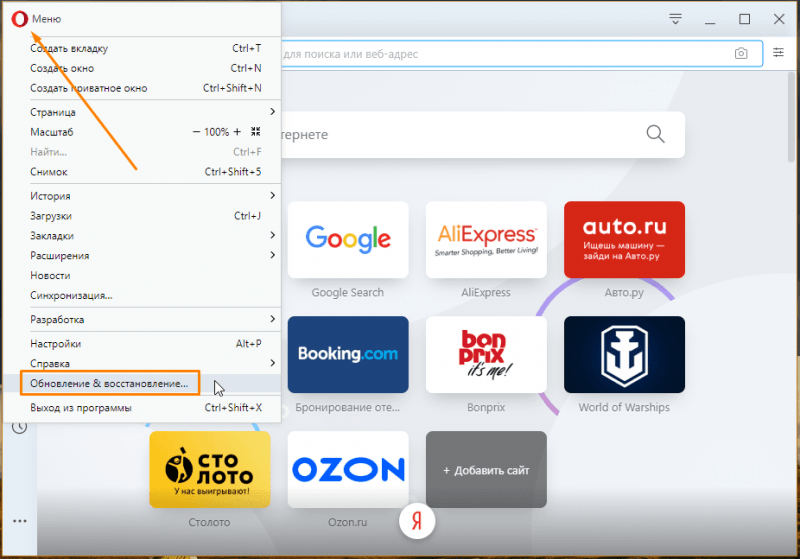
Выберите раздел «Обновление и восстановление» в меню.
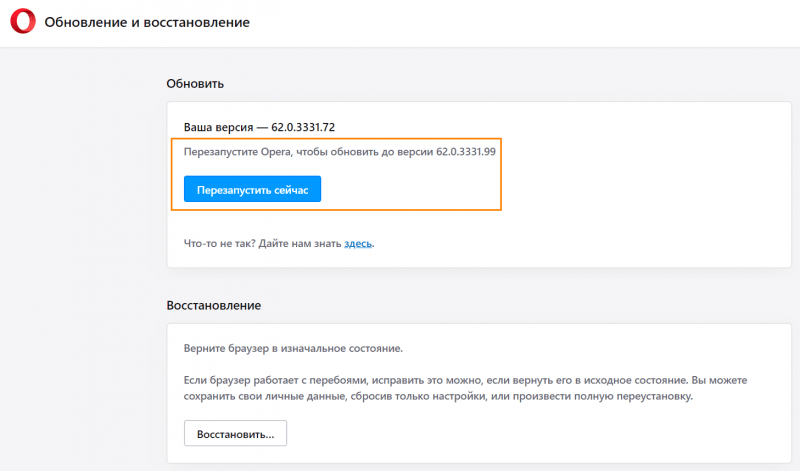
Нажмите кнопку «Перезапустить сейчас» для установки обновления.
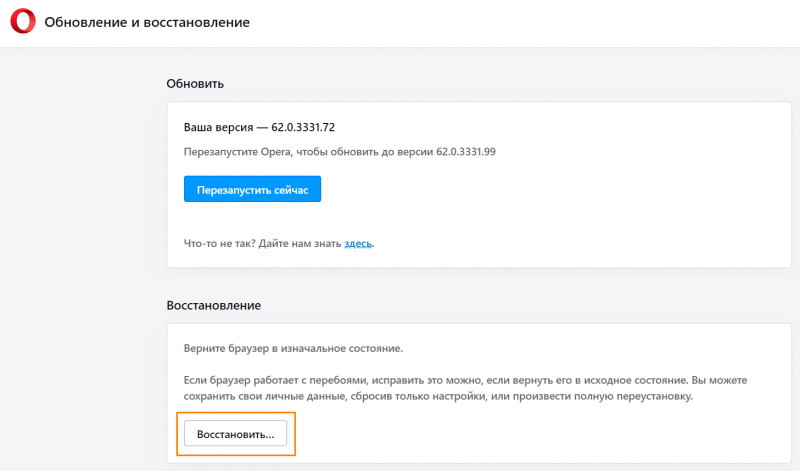
Восстанавливаем браузер до его первоначального состояния.
Отключаем некорректно работающие расширения
Если у вас установлены дополнения к браузеру, они могут мешать друг другу и приводить к неожиданному завершению работы программы. Для отключения избыточных или неправильно функционирующих дополнений, выполните следующие действия:
- Нажмите на логотип приложения в верхнем левом углу окна для доступа к меню Opera, затем выберите опцию «Расширения». В подменю также можно найти эту опцию или воспользоваться сочетанием горячих клавиш Ctrl + Shift + E.
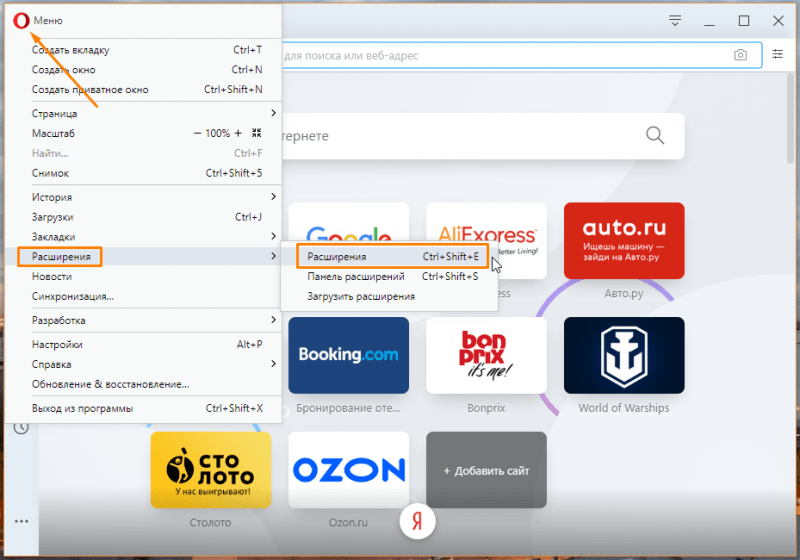
Выберите пункт меню «Расширения».
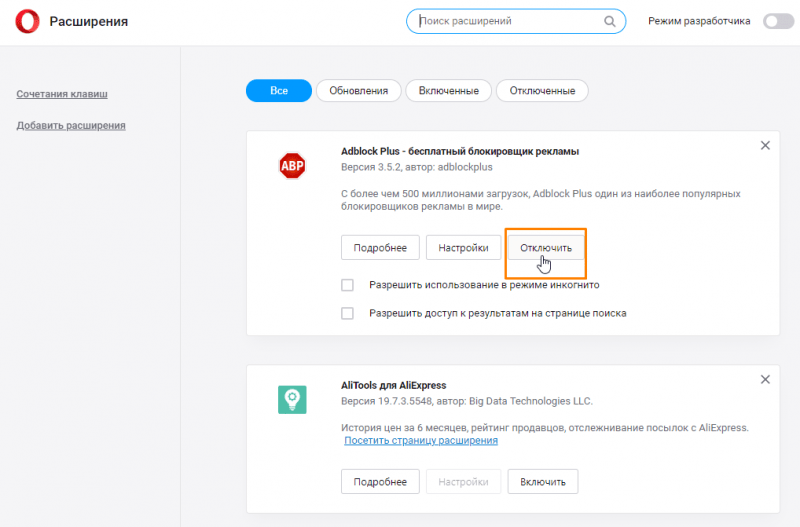
Деактивируем дополнения браузера.
Чистим кэш в Opera
При функционировании браузера Opera происходит кэширование информации с веб-сайтов. Если объем временных файлов становится чрезмерным, это может вызвать сбои в работе браузера. Для удаления кэша необходимо выполнить следующие действия:
- В меню программы Opera выберите пункт «История», после чего в дополнительном меню выберите опцию «Удалить историю посещений» или воспользуйтесь сочетанием клавиш Ctrl + Shift + Del.
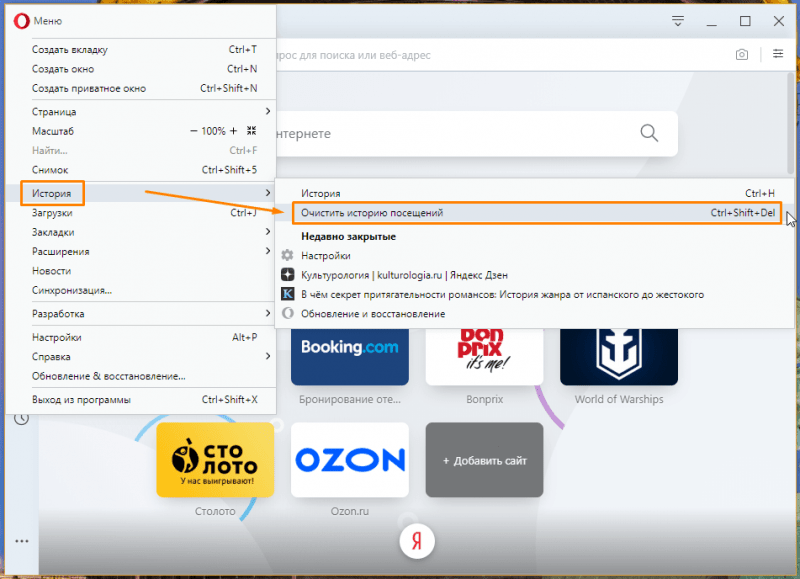
Выберите опцию «Очистить историю посещений» в меню браузера Opera.
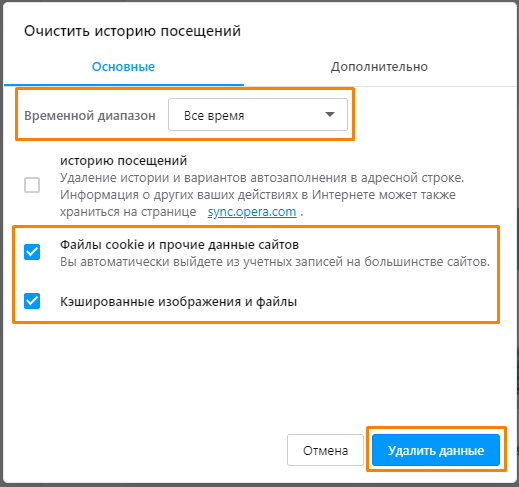
Производим очистку кэш-памяти.








